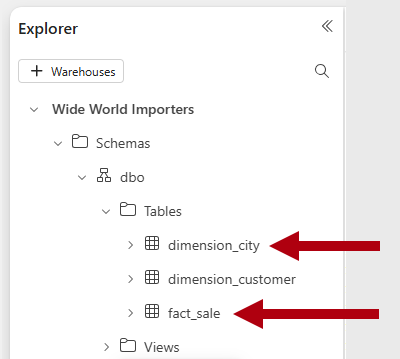Tutoriel : Créer des tables avec T-SQL dans un entrepôt
S'applique à :✅ Entrepôt dans Microsoft Fabric
Dans ce tutoriel, découvrez comment créer des tables dans l’entrepôt avec T-SQL.
Remarque
Ce tutoriel fait partie d’un scénario de bout en bout. Pour suivre ce didacticiel, vous devez d’abord suivre ces didacticiels :
Créer des tables
Dans cette tâche, découvrez comment créer des tables dans l’entrepôt avec T-SQL.
Vérifiez que l’espace de travail que vous avez créé dans le premier didacticiel est ouvert.
Sélectionnez l’entrepôt Wide World Importers (dans les éléments répertoriés dans la page d’accueil de l’espace de travail).
Dans le ruban Accueil, sélectionnez nouvelle requête SQL.

Dans l'éditeur de requête, collez le code suivant. Le code supprime la table
dimension_city(le cas échéant), puis crée la table de dimension. Il supprime également la tablefact_sale(le cas échéant) et crée la table de faits.--Drop the dimension_city table if it already exists. DROP TABLE IF EXISTS [dbo].[dimension_city]; --Create the dimension_city table. CREATE TABLE [dbo].[dimension_city] ( [CityKey] [int] NULL, [WWICityID] [int] NULL, [City] [varchar](8000) NULL, [StateProvince] [varchar](8000) NULL, [Country] [varchar](8000) NULL, [Continent] [varchar](8000) NULL, [SalesTerritory] [varchar](8000) NULL, [Region] [varchar](8000) NULL, [Subregion] [varchar](8000) NULL, [Location] [varchar](8000) NULL, [LatestRecordedPopulation] [bigint] NULL, [ValidFrom] [datetime2](6) NULL, [ValidTo] [datetime2](6) NULL, [LineageKey] [int] NULL ); --Drop the fact_sale table if it already exists. DROP TABLE IF EXISTS [dbo].[fact_sale]; --Create the fact_sale table. CREATE TABLE [dbo].[fact_sale] ( [SaleKey] [bigint] NULL, [CityKey] [int] NULL, [CustomerKey] [int] NULL, [BillToCustomerKey] [int] NULL, [StockItemKey] [int] NULL, [InvoiceDateKey] [datetime2](6) NULL, [DeliveryDateKey] [datetime2](6) NULL, [SalespersonKey] [int] NULL, [WWIInvoiceID] [int] NULL, [Description] [varchar](8000) NULL, [Package] [varchar](8000) NULL, [Quantity] [int] NULL, [UnitPrice] [decimal](18, 2) NULL, [TaxRate] [decimal](18, 3) NULL, [TotalExcludingTax] [decimal](29, 2) NULL, [TaxAmount] [decimal](38, 6) NULL, [Profit] [decimal](18, 2) NULL, [TotalIncludingTax] [decimal](38, 6) NULL, [TotalDryItems] [int] NULL, [TotalChillerItems] [int] NULL, [LineageKey] [int] NULL, [Month] [int] NULL, [Year] [int] NULL, [Quarter] [int] NULL );Pour exécuter la requête, dans le ruban du concepteur de requêtes, sélectionnez Exécuter.

Une fois l’exécution du script terminée, pour renommer la requête, cliquez avec le bouton droit sur l’onglet requête, puis sélectionnez Renommer.

Dans la fenêtre Renommer, dans la zone Nom, remplacez le nom par défaut par
Create Tables.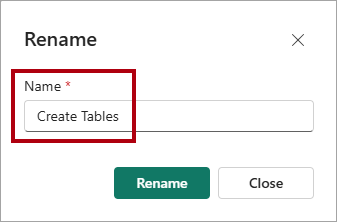
Sélectionnez renommer.
Si nécessaire, dans le volet de l’Explorateur
, développez le dossier Schémas , le schéma et le dossier Tables .Vérifiez que les deux nouvelles tables sont répertoriées. La table
dimension_customera été créée dans le didacticiel précédent.